发布时间:2023-07-16 09:05:48来源:JQDEMO.COM
Excel怎么使用对数坐标轴?作为我们常用的办公软件,Excel具有很强的表格制作能力,相信大家都很清楚,该软件有许多功能快捷键,有些可以快速合并数据,有些可以快速生成表格图片,下面小编就为大家带来了使用方法,一起来看看吧。
方法步骤
1、我们首先在计算机上找到需要设置的表格文档,右键单击此文档,然后选择“开启方式”,然后单击“Excel”选项

2、进入Excel页面后,我们首先选择需要在此页面中设置为表格的单元格,然后点击打开“插入”工具

3、我们可以在“插入”的子工具栏中找到自己需要的图表类型,直接点击使用。

4、插入表格后,我们选择垂直坐标轴,然后右键单击坐标轴并选择“设置坐标轴格式”选项

5、打开坐标轴格式窗格后,我们在右窗格中检查“对数刻度”选项,然后将底数设置为“10”。检查选项时,确实有一个弹性框架。我们可以点击弹性框架中的“是”选项。设置完成后,我们可以在左侧看到变成对数的坐标轴。

Excel怎么使用对数坐标轴的方法已经为大家带来了,希望能帮助到大家。JQ下载站还有许多软件操作方法和测评信息,快来关注我们吧,精彩不容错过。

Excel如何将数据生成图表 将数据生成图表方法介绍

excel2010怎样添加剪贴画 添加剪贴画方法介绍

excel怎么同时冻结首尾行 同时冻结首尾行方法介绍

怎么在excel文字中间加横线 文字删除线设置方法分享

Excel怎么进行成绩排名 进行成绩排名方法介绍

EXCEL怎么制作表格 制作表格方法介绍

Excel如何进行多条件查找 进行多条件查找方法介绍

Excel工具栏变灰不能用怎么办 工具栏变灰不能用解决方法

Excel筛选不了怎么回事 筛选不了原因介绍

Excel排序不了怎么回事 排序不了原因介绍

Excel折线图怎么做 折线图制作方法介绍

wps如何新建excel工作表 新建excel工作表方法介绍

excel如何把图片固定在单元格里 把图片固定在单元格里方法
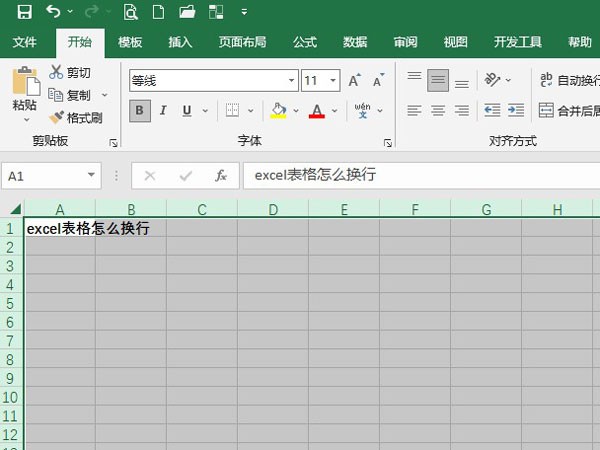
excel单元格如何输入多行文字 单元格输入多行文字方法

如何填充空白单元格(excel如何填充空白单元格)

excel单元格里的斜杠怎么设置(如何在excel中画斜线并且在斜线的两边打字)

如何在excel中筛选(如何在excel中筛选出想要的数据和文字)

excel文件损坏如何修复(excel文件损坏如何修复文档)

excel如何筛选(excel如何筛选出符合条件的数据)

excel如何合并单元格(excel如何合并单元格保留全部数据)

激流快艇3
110.45MB | 动作格斗

水世界派对
36.6MB | 休闲益智

荣耀大天使免费
924.12MB | 角色扮演

2003我本沉默飞扬版本
84.52M | 挂机养成

小女巫药水店
65.71MB | 模拟塔防

鸿图盛世皇城
未知 | 挂机养成

苍月1.80金币复古
84.78M | 挂机养成

乾元零氪神器
84.45M | 挂机养成

谛听回忆复古
84.48M | 挂机养成

君临传奇热血复古
189.16M | 挂机养成

群英传奇梦想三国免费刷充工具
196.09M | 挂机养成

亚龙传奇单职业
84.47M | 挂机养成

盟重英雄之暗黑魔剑
80.35M | 挂机养成

红月战神火龙霸业
27.93M | 挂机养成

热血武道会之传世至尊
未知 | 挂机养成

裁决大陆
110.14M | 挂机养成
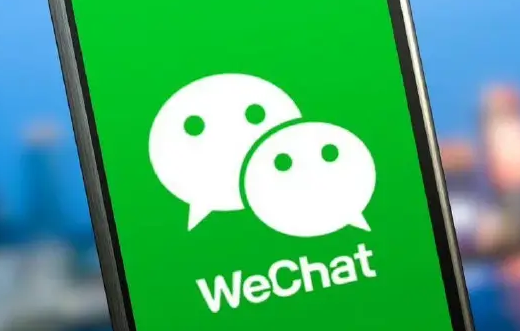
2023-04-09
番茄ToDo高考倒计时怎么设置 高考倒计时设置方法介绍
维词作业怎样完成 作业完成方法介绍
高途课堂后台音频如何开启播放 后台音频开启播放方法介绍
触漫如何申请退款 申请退款方法介绍
华为pockets护眼模式怎么设置 护眼模式打开方法介绍
LOFTER如何兑换装扮 兑换装扮方法介绍
ipad键盘如何进行切换 键盘更换方法介绍
OPPO A1 Pro怎么设置来电闪光灯 设置来电闪光灯方法介绍
淘宝人生旅行怎么玩 人生旅行玩法介绍